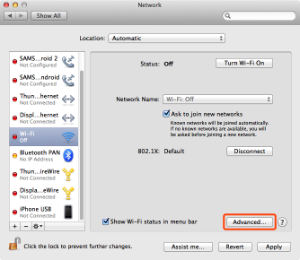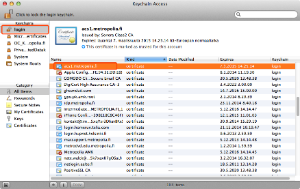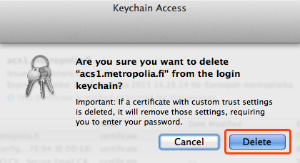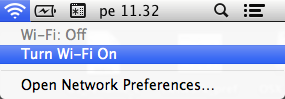| Info | ||
|---|---|---|
| ||
In English - How to forget a Wi-Fi network on iPhone, iPad, or Mac: |
...
Jos et saa metropolia-student -jotain WiFi (WLAN) -verkkoa toimimaan niin kokeile seuraavia toimenpiteitä:
Avaa säädinpaneelit kohdasta Omppuvalikko > System Preferences… ja etsi säädin nimeltä Network ja avaa se.
Valitse verkkoyhteyslistalta Wi-Fi ja paina "Advanced…"-painiketta oikeassa alareunassa:
Valitse "Preferred Networks"-listasta metropolia-student listasta ongelmallinen verkko ja poista se painamalla listan alaosan vasemman puolen miinus-painiketta:
...
Kun verkko on poistunut listalta niin paina "OK".
Sitten paina Network-säätimen alaosan oikeasta alareunasta "Apply"-painiketta:
Sammuta langaton verkko ylävalikkopalkin viuhka-kuvakkeesta:
Seuraavaksi poistetaan metropolia-student poistetaan ongelmallisen WiFi-verkon käyttämä sertifikaatti (kaikki verkot eivät välttämättä asenna sertifikaattia).
Avaa ohjelma /Applications/Utilities/Keychain Access.app.
...
Valitse Keychain Access-ohjelman vasemmasta yläkulmasta Keychains-listalta "login":
Etsi ikkunan alaosan listalta kohde nimeltä "acs1.metropolia.fi"
Klikkaa "acs1.metropolia.fi"-kohteen päällä hiiren 2. näppäintä (tai ctrl+click) ja valitse pomppuvalikosta komento Delete "acs1.metropolia.fi":
Vahvista sertifikaatin poistaminen valitsemalla Delete:
Käynnistä langaton verkko ylävalikkopalkin viuhka-kuvakkeesta:
Kytkeydy uudestaan metropolia-student -verkkoon näiden ohjeiden mukaan:
metropolia-student Apple Macbook